Nebenbei Bloggen: Zeit sparen mit Spracherkennung Android & PC
Für alles andere außer Spracherkennung habe ich beim Bloggen keine Zeit. Und auch gar keine Lust. Tippen mag ich schon seit 2003 nicht mehr. Ich weiß schon kaum noch, wo die Buchstaben liegen.
Spracherkennung beim Bloggen auf dem Handy
Am Anfang war es schon schwierig. Und auch ein bisschen lustig. Mittlerweile funktioniert die Spracherkennung auf dem Handy aber ziemlich gut. Zumindest auf meinem Androiden. Aber das wird bei Apple nicht anders sein. Schließlich leisten Millionen von Nutzer ständig Zuarbeit für (in meinem Fall) Googles Spracherkennung.
Mein Favorit für das Diktat der Reiseberichte unterwegs ist die Spracherkennung in Google Docs. So ein internetbasiertes System ist vor allem bei Ortsnamen, fremdsprachlichen Ausdrücken und Modewörtern perfekt. Wenn man da ein bisschen langsamer und deutlicher spricht, ist das Ergebnis erstaunlich gut.
Allerdings braucht man für eine gute Qualität der Spracherkennung auf dem Handy eine stabile Internetverbindung. Und daran scheitert es gerade auf Reisen in abgelegene Gebiete. Doch ab Android 10 ist auch die Offline-Spracherkennung durchaus brauchbar. Eingeschränkt ist dabei nur der Zugriff auf das umfangreiche Google-Vokabular an geographischen und fachlichen Spezialbegriffen. Jedenfalls ist es besser, das Handy beim Diktieren ganz offline zu stellen, als die Sprachfiles jedes Mal über eine langsame Internetverbindung zu Google zu schicken.
Spracherkennung beim Bloggen ohne Internet
Wer auf seiner Langzeitreise einen Laptop dabei hat, braucht kein Internet für die Spracherkennung. Die Lösung dafür ist Dragon NaturallySpeaking. Dieses Programm wird lokal installiert. Zwar hat Dragon NaturallySpeaking auch ein Modul, mit dem Audiodateien vom Smartphone zur Erkennung auf das Notebook geschickt werden können. Von dieser Variante halte ich aber nicht viel, da es einfach mehr Arbeit macht, als direkt zu diktieren.
Dragon NaturallySpeaking verwende ich seit der Version 7, die 2003 erschienen ist. Am Anfang war manches schwierig. Seit der Version 12 (aktuell ist die Version DNS 15) funktioniert die Spracherkennung am Notebook (oder natürlich auch am PC) nahezu perfekt. Nahezu deswegen, weil das Programm natürlich nur die bekannten Wörter richtig in Text umsetzen kann.
Das Wichtigste bei der Spracherkennung am PC ist das Vokabular
Das Installieren der Spracherkennungssoftware ist ziemlich einfach. Vielleicht 5 Minuten braucht ihr, um ein paar Übungstexte vorzulesen. Damit justiert die Spracherkennung des Audiosystem und gewöhnt sich an die Sprache. Allerdings solltet ihr jetzt noch nicht mit dem Diktieren beginnen.
In der ausgelieferten Version weiß die Spracherkennungssoftware Dragon NaturallySpeaking nämlich nicht, was ein Trzebiatowsky ist. Expeditionsmobile kennt es auch nicht. Bevor ihr also überhaupt mit dem Diktieren anfangt, müsst ihr dem Programm eure Lieblingswörter mitteilen. Und genau dies geht viel einfacher, als man denkt. Ihr müsst nur ein paar Dateien, die die zusätzlichen Wörter enthalten, vom Programm einlesen lassen. Das geht am besten über beliebige Textdokumente (Vokabular > Von bestimmten Dokumenten lernen).
Dragon NaturallySpeaking sucht dann die noch unbekannten Wörter für die künftige Spracherkennung heraus. Hübsch geordnet nach Häufigkeit. Wenn ihr wollt, könnt ihr die Liste noch durchsehen und überflüssige Wörter abhaken. Für diesen Beitrag habe ich extra ein neues Profil angelegt und meine Blogbeiträge aus dem letzten Jahr nach Nicht-Duden-Wörtern auswerten lassen. 37 mal Drehkonsole. Au weia.
Bloggen heißt ständig neue Wörter finden
Insgesamt haben die Blogbeiträge des letzten Jahres also 835 neue Wörter eingebracht. Tatsächlich zählt mein Vokabular der Spracherkennungssoftware derzeit 19.802 ergänzte, benutzerdefinierte Wörter. Also ich meine natürlich das Vokabular der Datenbank. Zusätzlich könnt ihr auch Wikipedia-Einträge, Listen von Städtenamen oder eure Kontaktadressen temporär in eine Word-Datei kopieren und dann einlesen. Und erst, wenn ihr diese Wörter eingelesen habt, könnt ihr mit der Spracherkennung auch für so exotische Dinge wie den Trzebiatowsky starten. Natürlich könnt ihr auch völlig neue Wörter erfinden und hinzufügen.
Wenn ihr dann beim Diktieren eures Reiseblogs neue Wörter hinzufügen wollt, reicht ein einfacher Sprachbefehl: „Vokabular bearbeiten“. Und sofort öffnet sich eine entsprechende Eingabemaske. Wort kurz eintippen. Fertig. Für immer und ewig.
Erfahrungen mit der Spracherkennung an Handy und PC
Aus meiner Sicht arbeitet es sich am PC bzw. Laptop schneller, weil alles übersichtlicher ist. Vor allem lassen sich auch Bilder bequemer einfügen. Am Handy diktiere ich hingegen gern Rohtexte mit vielen neuen Wörtern. Insofern kann man beide Systeme beim Bloggen nebeneinander nutzen.
Tippen jedenfalls ist out. Langweilig und viel zu langsam. Dieser Blogbeitrag zum Beispiel hat dank Spracherkennung trotz der fast 1000 Wörter nur eine halbe Stunde Zeit gekostet. Inklusive Nachdenken, aber ohne Verfeinerung, Formatierung und Bebilderung. Letztlich kommt es vor allem darauf an, dass im Kopf klar ist, was man sagen will. Dann geht es prima. Und man kann die ganze Handarbeit beim Bloggen gern der Spracherkennung überlassen. So macht Bloggen Spaß.
Was brauche ich für die Spracherkennung ohne Internet?
Den gesamten Text dieses Blogbeitrages habe ich mit Dragon NaturallySpeaking in der neuesten Version 15 über ein USB-Headset direkt in das Browserfenster diktiert. Allerdings reicht aus meiner Sicht die letzte (und billigere) Version 13 Home vollkommen aus, um hervorragende Ergebnisse zu erzielen. Der Download der Software macht es auch. Das „kostenlos“ mitgelieferte Headset ist sowieso nicht zu gebrauchen. Die Vorteile der Premiumversion spielen für den Privatanwender aus meiner Sicht kaum eine Rolle. Ich nutze Professional.
Dazu verwende ich seit Jahren ein Mono-Headset von Sennheiser für die Spracherkennung. Geht natürlich auch in Stereo. Allerdings bleibt bei der Monoversion während der Spracherkennung ein Ohr frei für die Umgebung. Mittlerweile nutze ich aber eher ein Richtmikrofon. Da bin ich komplett frei.
Und denkt noch einmal daran, dass ein möglichst umfangreiches Vokabular für die Spracherkennung besonders wichtig ist. Das Vokabular ist der eigentliche Wert der Spracherkennungssoftware, die als Premium mit der Spezialisierung auf verschiedene Branchen verkauft wird. Aber wer verkauft schon ein Vokabular Familie Outdoor – LKW – Reisen?

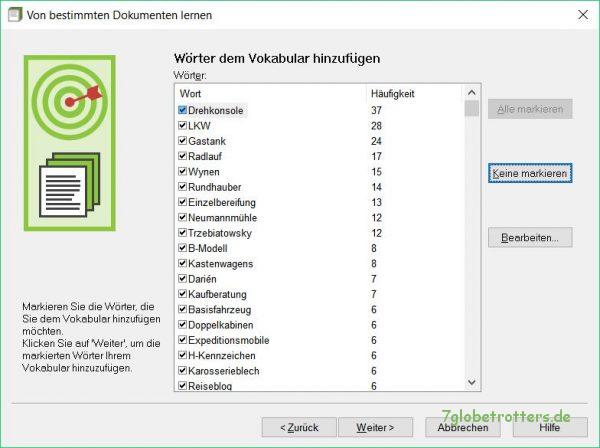

 (15 votes, average: 4,80 out of 5)
(15 votes, average: 4,80 out of 5)


Ich habe das Diktieren mit MS Word schon einige Zeit im Gebraucht. Das reicht für meine einfachen Texte auf alle Fälle und die übertrage ich einfach mit Cut&Paste ins Blog.
Ja, am PC hat man andere Möglichkeiten für die Spracherkennung. Aber ich diktiere meistens mit dem Handy.
Vor Jahren verwendete ich auch Dragon NaturallySpeaking und habe hier noch eine alte Version (muss man schauen welche das ist). Ansonsten verwende ich aktuell die Google Spracherkennung von Gboard. Bin aber immer auf der Suche nach neuen. Einen PC habe ich bei Reisen immer dabei, verwende aber gern mein Tablet Samsung Galaxy Tab 8 ultra. Doch wenn es uns Bilder einfügen im Block geht, ist man mit dem Laptop besser dran. Wenn dann noch die Spracheingabe direkt in WordPress funktioniert wäre das prima.
Ja, du kannst mit Dragon Naturally Speaking in jedes beliebige Programm direkt diktieren.
Hallo Tom,
ich bin mir nicht sicher wo oder wie ich meine Frage an dich stellen soll, daher nun hier.
Was die Seitenansicht deines Blog angeht, hast du da was geändert? Ich nenne es mal Laienhaft „Die Zeile“ „Worum geht es hier?“
Die war, wenn mich meine Erinnerung nicht täuscht früher, also vor ca. 2-3 ( ? ) Monaten, rechts oben im Bild, wenn ich meinen Laptop nutze. Seit einiegr Zeit ist diese Zeile/Rubrik, ziemlich dominant, nach links gewandert, bzw. dort verortet.
Hast du das bewusst gesteuert, gemacht? Das ist glaube ich, seit dem dein Blog wieder resettet wurde, er war doch durch technische Probs nicht aufzurufen.
Seit dem ist jedenfalls bei mir ein Beitrag den ich sehe, auch nach aufrufen des selben, ca. um 1/3 kleiner. Also der Beitrag nutzt nicht mal ansatzweise den Platz der Site aus, eben wegen, der Zeile worum geht es hier.
Ist das von dir gewollt, bzw. dir schon aufgefallen, oder nur für mich als User sichtbar?
Ich hoffe du kannst meiner Fragestellung folgen….
Gruß Peter
Für das Layout bin alleine ich verantwortlich. Mir gefällt das nicht, wenn der Text auf breiten Bildschirmen dann auch über die volle Breite läuft. Früher hatte ich links noch die meistgelesenen Beiträge. Aber das war dann irgendwann zu viel.
Am Ende ist mir das PC-Layout aber eigentlich egal, da ich sowieso meist am Handy schreibe und lese. Mit anderen Worten: Ich kann die linke Spalte gern rausschmeißen und den Text breiter laufen lassen. Gibt es da Konsens?
Ich hab den Blog mal testweise auf Zwei-Spalten-Design umgestellt. Am Handy ändert sich nichts. Ich finde es doof. Und ihr?
Also der Beitrag nutzt nicht mal ansatzweise den Platz der Site aus, eben wegen, der Zeile worum es ier geht. Sollte es heissen…
HIER! …. 😉 🙂